Esta página se aplica à Apigee e à Apigee híbrida.
Confira a documentação da
Apigee Edge.
![]()
O emulador da Apigee permite simular uma instalação da Apigee no seu ambiente de desenvolvimento local para fins de teste. O emulador da Apigee não substitui uma instalação da Apigee para testes e não tem funcionalidade idêntica, mas simplifica os testes no ambiente de desenvolvimento local.
O emulador da Apigee está disponível como uma imagem do Docker personalizada fornecida publicamente aos desenvolvedores para implantar e testar proxies de API em um ambiente de desenvolvimento local. As imagens do Docker são publicadas regularmente no gcr.
Quando estiver tudo pronto para implantar e testar seu primeiro proxy de API, você vai precisar usar a seção de emuladores para visualizar e gerenciar as versões do emulador e o ciclo de vida dos emuladores configurados.
Nessa seção, você pode:
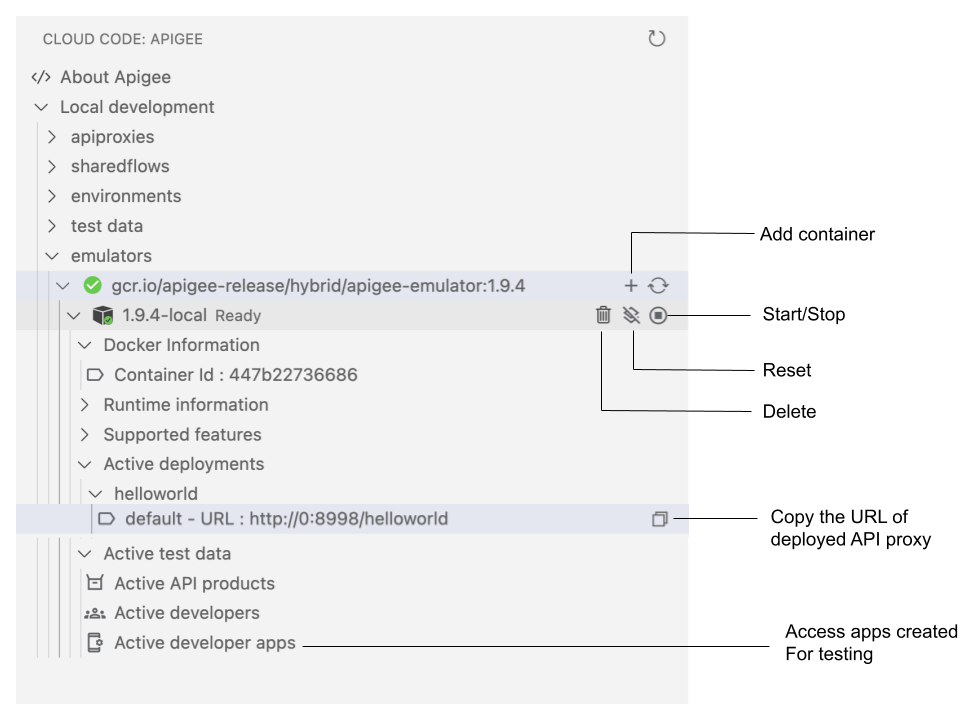
Conferir as diferentes versões dos emuladores instalados e os contêineres criados para cada versão do emulador, incluindo informações do Docker e do ambiente de execução e portas de controle e tráfego
Adicionar, excluir, iniciar, interromper, redefinir, e atualizar a visualização dos contêineres do emulador da Apigee, conforme descrito em Como gerenciar o emulador da Apigee.
Confira os aplicativos implantados (consulte Como implantar ambientes).
Veja os recursos de teste ativos (consulte Como exportar recursos de teste para o emulador da Apigee).
Como gerenciar o Apigee Emulator
Gerencie o Apigee Emulator conforme descrito nas seções a seguir.
Escolher a versão do emulador
Por padrão, a pasta emulador mostra uma versão estável. No entanto, é possível escolher uma versão diferente com base nos seus requisitos.
Confira uma lista de versões do emulador da Apigee no Google Artifact Registry e anote o valor de Tag. Para mais informações, consulte a documentação do Artifact Registry.

Para adicionar uma versão do emulador da Apigee à extensão do Cloud Code, clique em Gerenciar > Configurações e pesquise
apigee emulators.Clique em Adicionar item.
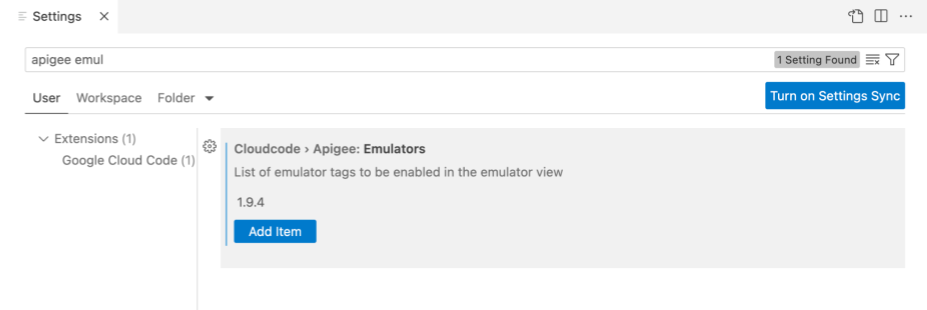
Insira o valor da Tag gerado na etapa 1. Por exemplo,
1.10.0ougcr.io/apigee-release/hybrid/apigee-emulator:1.10.0.Clique em OK.
O emulador recém-adicionado aparece na pasta emuador.
Como instalar o emulador da Apigee
Para instalar o emulador da Apigee:
Abra a pasta emuladores no seu espaço de trabalho.
Posicione o cursor sobre a versão do Emulador da Apigee a ser instalada.
Clique em
 .
.
Adicione um contêiner seguindo as instruções em Como adicionar um contêiner para o Apigee.
A imagem mais recente da versão selecionada do emulador da Apigee está instalada. Após a
conclusão da instalação, a mensagem Emulator installed successfully será exibida,
e o status do contêiner do emulador da Apigee mudará para Pronto.
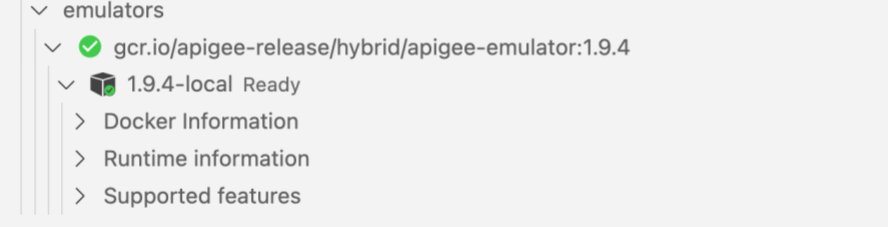
Como adicionar um contêiner ao emulador da Apigee
Para adicionar um contêiner para o Apigee Emulator usando a IU:
Expanda a pasta emuladores.
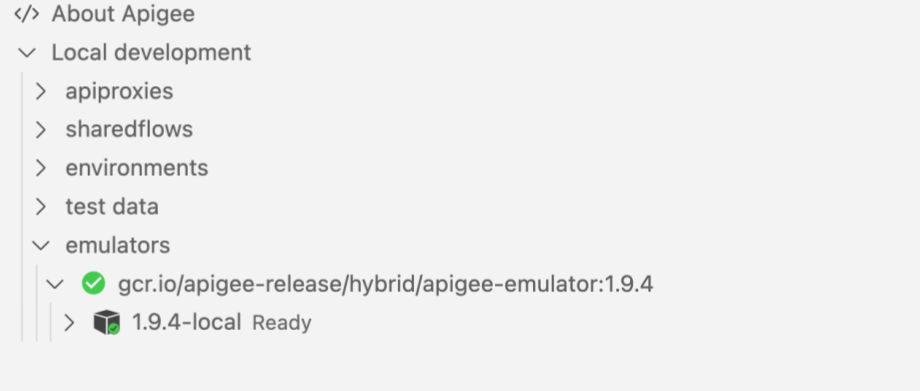
Posicione o cursor sobre o emulador da Apigee em que você quer adicionar um contêiner.
Clique em +.
Digite um nome exclusivo para o contêiner do Emulador da Apigee e pressione Enter. Insira caracteres alfanuméricos, traços (-) ou sublinhados (_).
Digite o valor numérico a ser usado como porta de controle do contêiner do emulador da Apigee e pressione Enter. A porta de controle precisa ser exclusiva entre os contêineres. O padrão é
8080.Digite o valor numérico a ser usado como a porta de tráfego do contêiner do emulador da Apigee e pressione Enter. A porta de tráfego precisa ser exclusiva entre contêineres. O padrão é
8998.
O contêiner é adicionado.
Como visualizar as informações de status para o Apigee Emulator
Veja as informações de status do emulador da Apigee, conforme descrito nas seções a seguir.
Como usar a IU
Para ver as informações de status do Emulador da Apigee, incluindo as informações do Docker e do ambiente de execução, expanda o contêiner na seção Emuladores. As informações que você vê correspondem à versão do emulador da Apigee em uso.
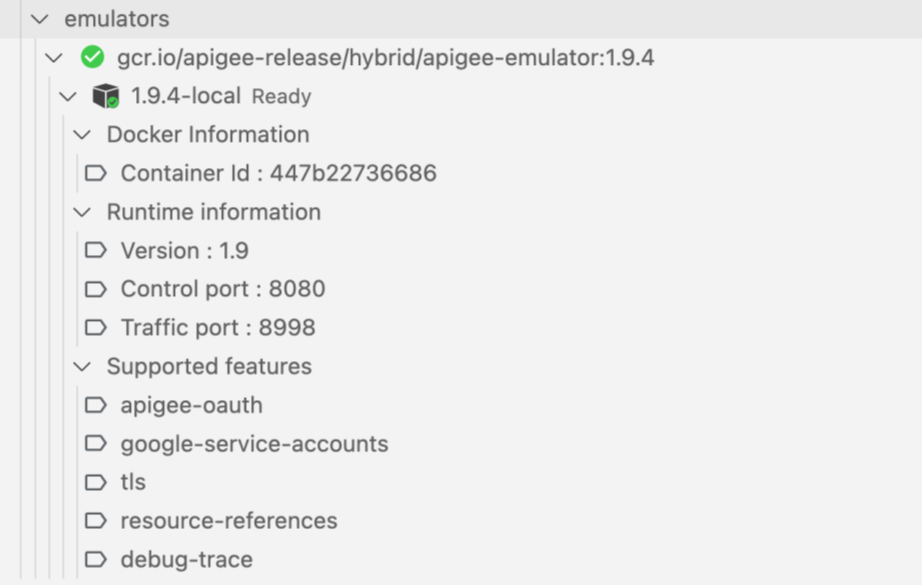
Como usar a CLI do Docker
Para visualizar as informações de status do contêiner para o emulador da Apigee e suas portas configuradas, execute docker ps na guia Terminal. Veja a seguir um exemplo de resposta. A resposta real que você vê depende da versão do emulador
da Apigee em uso:
CONTAINER ID IMAGE COMMAND CREATED STATUS PORTS NAMES 33756b8c5c5b ...apigee-emulator:1.11.0 "/usr/bin…" 10 hours ago Up 10 hours 7000-7001/tcp, 0.0.0.0:8080->8080/tcp... apigee-emulator
Consulte também Como personalizar o contêiner do Docker do ambiente de execução da Apigee.
Como iniciar o Apigee Emulator
Inicie o Apigee Emulator conforme descrito nas seções a seguir.
Como usar a IU
Para iniciar o Emulador da Apigee, posicione o cursor sobre o contêiner que você
quer iniciar e clique em ![]() .
.
Como usar a CLI do Docker
Para iniciar o Emulador da Apigee, execute docker start CONTAINER_NAME
na guia Terminal.
O status será definido como Ready:
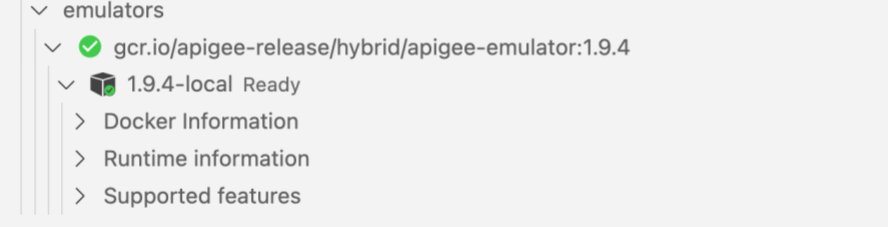
Consulte também Como personalizar o contêiner do Docker do ambiente de execução da Apigee.
Como redefinir o Apigee Emulator
Redefina o Emulador da Apigee para remover todas as implantações e recursos de teste exportados conforme descrito nas seções a seguir.
Como usar a IU
Para redefinir o Emulador da Apigee, posicione o cursor sobre o contêiner do Emulador da Apigee na seção Emuladores e clique em ![]() .
.
O emulador da Apigee é redefinido e o status é definido como Ready:
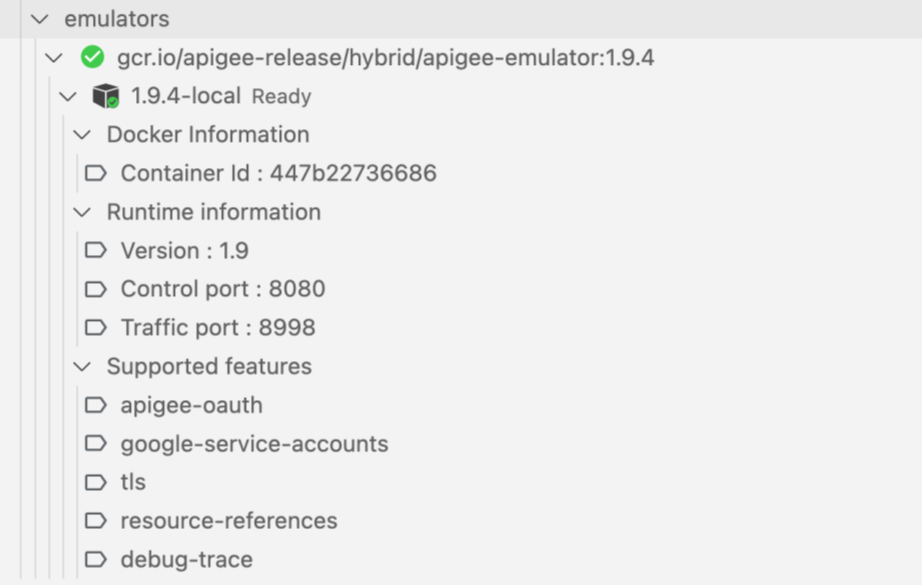
As seguintes informações são exibidas na guia Saída:
Resetting the Apigee Emulator Reset completed
Consulte também Como personalizar o contêiner do Docker do ambiente de execução da Apigee.
Como reiniciar o Apigee Emulator
Para reiniciar o emulador da Apigee, execute docker restart CONTAINER_NAME na guia Terminal. Por exemplo: docker restart MyContainer
Como atualizar o emulador da Apigee
Se o Emulador da Apigee não estiver sincronizado com a versão mais recente, será possível atualizar a versão instalada usando a interface ou a CLI do Docker, conforme descrito nas seções a seguir.
Como usar a IU
Para atualizar o Emulador da Apigee, posicione o cursor sobre o Emulador da Apigee na
seção Emuladores e clique em
![]() .
.
Como usar a CLI do Docker
Para atualizar o emulador da Apigee, execute os seguintes comandos do Docker na guia Terminal, usando a versão apropriada mais recente:
Execute
docker pspara conseguir o nome da imagem. Exemplo:gcr.io/apigee-release/hybrid/apigee-emulator:EMULATOR_VERSIONExecute
docker pull IMAGE_NAMEpara atualizar a imagem de instalação do emulador da Apigee. Exemplo:docker pull gcr.io/apigee-release/hybrid/apigee-emulator:EMULATOR_VERSION
O emulador da Apigee é atualizado e a seguinte mensagem é exibida: Emulator version is up to date
Consulte também Como personalizar o contêiner do Docker do ambiente de execução da Apigee.
Como interromper o Apigee Emulator
Interrompa o Emulador da Apigee usando a interface ou a CLI do Docker, conforme descrito nas seções a seguir.
Como usar a IU
Para interromper o Emulador da Apigee, posicione o cursor sobre o contêiner do Emulador da Apigee na seção emuladores e clique em ![]() .
.
Como usar a CLI do Docker
Para interromper o Emulador da Apigee, execute docker stop CONTAINER_NAME na guia Terminal.
O Emulador da Apigee será interrompido e o status será alterado para
Not
running:

Consulte também Como personalizar o contêiner do Docker do ambiente de execução da Apigee.
Como excluir um contêiner para o emulador da Apigee
Exclua um contêiner do Emulador da Apigee usando a IU ou o CL do Docker, conforme descrito nas seções a seguir.
Como usar a IU
Para excluir o Emulador da Apigee, posicione o cursor sobre o contêiner
do Emulador da Apigee na seção emuladores e clique em ![]() .
.
Como usar a CLI do Docker
Para excluir um contêiner do emulador da Apigee, execute os seguintes comandos do Docker na guia Terminal:
Execute
docker stop CONTAINER_NAMEpara interromper a imagem de instalação do emulador da Apigee, se ela ainda não tiver sido interrompida. Por exemplo:docker stop MyContainerExecute
docker rm CONTAINER_NAMEpara interromper a imagem de instalação do emulador da Apigee. Por exemplo:docker rm MyContainer
O contêiner é excluído.
Consulte também Como personalizar o contêiner do Docker do ambiente de execução da Apigee.
Como personalizar o contêiner do Docker do ambiente de execução da Apigee
É possível personalizar a linha de comando do Docker usada para controlar as instâncias do emulador da Apigee usando as opções a seguir.
| Opção | Descrição |
|---|---|
additionalArguments |
Adicione um ou mais argumentos. Os argumentos são adicionados ao comando docker run exatamente como fornecido. O padrão é "" (nenhum). |
detached |
Controla se a opção --detached é usada durante a execução do contêiner. O padrão é true. |
dns |
Controla a sinalização -dns do serviço DNS, conforme descrito em Serviços DNS. O padrão é 8.8.8.8.
|
environmentVariables |
Adicione variáveis de ambiente ao comando docker run, conforme descrito em Opções. Os valores, se fornecidos, são adicionados ao comando docker run usando -e . A lista padrão inclui "XTERM": "xterm-256color".
|
labels |
Adicione um ou mais rótulos a serem anexados ao contêiner. Os rótulos são adicionados ao comando docker run usando -l . O padrão é none. |
privileged |
Controla se a opção --privileged é usada durante a execução do contêiner. O padrão é true. |
volumes |
Adicione um ou mais volumes para serem montados no contêiner. Os volumes são adicionados ao comando docker run usando -v . O padrão é none. |
Para personalizar o contêiner do Docker do ambiente de execução da Apigee, siga estas etapas:
Esse recurso está disponível como parte do build Insiders (v1.21.0 e mais recentes). Instale o build Insiders, conforme descrito em Como instalar builds Insiders.
Clique em Gerenciar > Configurações e procure
apigee docker.Em Cloudcode > Apigee: opções do Docker, clique em Editar em settings.json. As opções personalizáveis aparecerão no arquivo
settings.jsonda seguinte maneira:"cloudcode.apigee.dockerOptions": { "environmentVariables": { "XTERM": "xterm-256-color" }, "dns": "8.8.8.8", "detached": true "privileged": true, "labels": {}, "volumes": {}, "additionalArguments":"" }Edite as opções e salve o arquivo.
Como personalizar o emulador da Apigee para oferecer suporte à autenticação baseada em conta de serviço
Ao testar os proxies que dependem da autenticação baseada em conta de serviço Google Cloud , o emulador da Apigee precisa acessar a chave da conta de serviço do Google. Siga as etapas para configurar seu emulador da Apigee para aceitar a autenticação baseada em conta de serviço.
Como criar e fazer o download da chave da conta de serviço
Crie uma Google Cloud conta de serviço com o papel Criador de token da conta de serviço, que é um requisito para que o emulador da Apigee seja compatível com contas de serviço. Crie uma chave para a conta de serviço, conforme descrito em Criar uma chave da conta de serviço.
Faça o download da chave no sistema de arquivos local para que ela possa ser fornecida ao emulador da Apigee.
Como configurar o emulador da Apigee
Para definir as configurações do emulador da Apigee:
Abra as opções do Docker, conforme descrito em Como personalizar o contêiner do Docker do ambiente de execução
Na seção
volumesdas opções do Docker, adicione um novo volume para que o caminho da chave da conta de serviço salvo fique disponível no contêiner. Supondo que o download da chave tenha sido feito no caminho/opt/apigee/keys/apigee-sa-key.json, a seguinte configuração ativa o conteúdo de/opt/apigee/keysno caminho/emulator/keysdentro do contêiner:"volumes": { "/opt/apigee/keys":"/emulator/keys" }Na seção
environmentVariablesdas opções do Docker, adicione a variávelGOOGLE_APPLICATION_CREDENTIALSque aponta para o arquivo no caminho ativado:"environmentVariables": { "GOOGLE_APPLICATION_CREDENTIALS":"/emulator/keys/apigee-sa-key.json" }Salve as configurações e crie uma nova instância de contêiner que possa ser usada para testes.
O exemplo a seguir mostra como associar uma chave de conta de serviço do Google ao emulador da Apigee.
"cloudcode.apigee.dockerOptions": {
"environmentVariables": {
"XTERM": "xterm-256-color",
"GOOGLE_APPLICATION_CREDENTIALS":"/emulator/keys/apigee-sa-key.json"
},
"dns": "8.8.8.8",
"detached": true
"privileged": true,
"labels": {},
"volumes": {
"/opt/apigee/keys":"/emulator/keys"
},
"additionalArguments":""
}Como configurar o emulador da Apigee para oferecer suporte ao proxy de encaminhamento HTTP
Muitas vezes, os destinos de back-end associados a um proxy só podem ser alcançados usando
um proxy de encaminhamento HTTP. O emulador da Apigee pode ser configurado para usar o proxy
de encaminhamento ao se conectar aos destinos usando uma variável de ambiente chamada
FORWARD_PROXY.
Para definir as configurações do emulador da Apigee:
Abra as opções do Docker, conforme descrito em Como personalizar o contêiner do Docker do ambiente de execução da Apigee acima.
Na seção
environmentVariablesdas opções do Docker, adicione a variávelFORWARD_PROXYque aponta para o endereço do proxy de encaminhamento como um URL HTTP."environmentVariables": { "FORWARD_PROXY":"http://proxy_host:proxy_port" }Salve as configurações e crie uma nova instância de contêiner para teste.

